Cara Membuat Faktur Menggunakan QuickBooks Online
 Jika Anda pengguna QuickBooks Online, kemungkinan Anda akan membuat banyak faktur. Jika Anda tidak yakin harus mulai dari mana, ikuti saja proses langkah demi langkah kami.
Jika Anda pengguna QuickBooks Online, kemungkinan Anda akan membuat banyak faktur. Jika Anda tidak yakin harus mulai dari mana, ikuti saja proses langkah demi langkah kami. Jika Anda baru (atau bahkan belum), Anda mungkin mencari beberapa petunjuk mendetail tentang cara membuat faktur.
Pendakian telah Anda liput. Dalam panduan langkah demi langkah kami, kami akan membawa Anda melalui layar akses faktur awal, menunjukkan cara menambahkan biaya tambahan, membuat faktur berulang, dan mengirim pengingat kepada pelanggan tentang faktur yang lewat jatuh tempo.
Faktur bisa dibilang merupakan hal terpenting yang akan Anda lakukan dalam perangkat lunak akuntansi Anda. Jika Anda menggunakan atau mempertimbangkan untuk menggunakan QuickBooks Online, kami akan menunjukkan caranya.
1. Akses opsi faktur
Langkah pertama Anda adalah mengakses opsi faktur di QuickBooks Online. Mengklik tab Baru di layar utama akan menampilkan daftar opsi di bawah empat kategori:Pelanggan, Vendor, Karyawan, dan Lainnya.
Di bawah kolom Pelanggan, opsi pertama Anda adalah Faktur. Klik itu untuk mulai menyesuaikan dan menulis faktur.
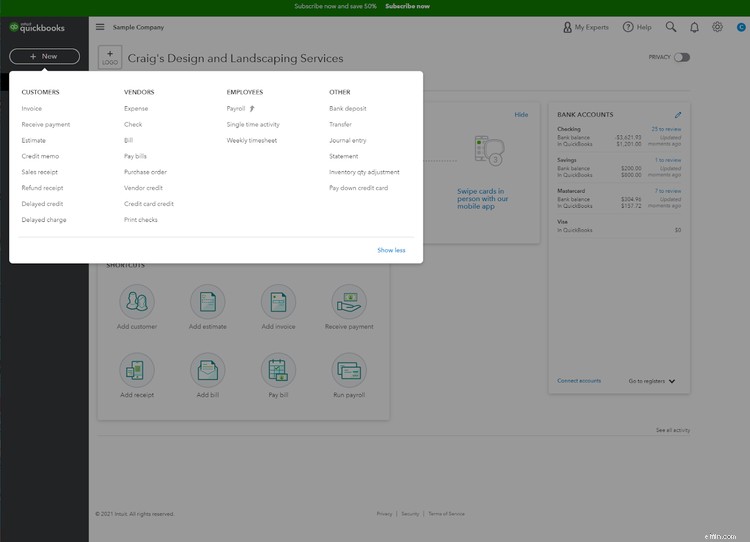
2. Pilih template yang ingin Anda gunakan
Anda dapat mengatur dan menyesuaikan faktur QuickBooks Online selama proses penyiapan atau menunggu hingga Anda siap memasukkan faktur dan memilih opsi Sesuaikan Faktur di bagian bawah layar.
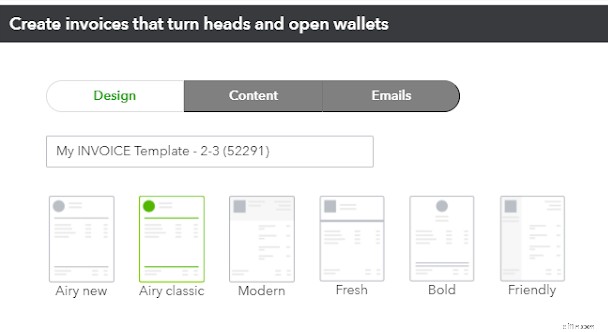
Hal pertama yang harus Anda lakukan adalah memilih template yang ingin Anda gunakan. QuickBooks Online menawarkan enam template untuk dipilih.
- Baru
- Klasik
- Modern
- Segar
- Tebal
- Ramah
Mengklik salah satu gambar akan menampilkan contoh faktur menggunakan template tertentu, sehingga mudah untuk memilih yang paling Anda sukai.
Setelah memilih template faktur, Anda siap untuk melanjutkan ke langkah berikutnya.
3. Selesaikan proses penyesuaian
Sekarang setelah Anda memilih template, Anda dapat menyelesaikan proses penyesuaian, yang mencakup mengunggah logo perusahaan Anda, memilih skema warna yang ingin Anda gunakan, dan memilih font. Anda bahkan dapat mengedit setelan cetak saat ini dari layar kustomisasi juga.
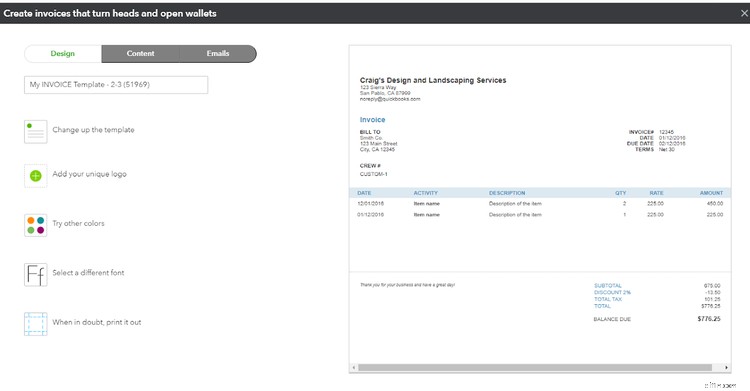
Setiap kali Anda melakukan perubahan, sampel faktur di sebelah kanan layar akan diperbarui untuk mencerminkan pilihan Anda saat ini. Berhati-hatilah, Anda dapat menemukan diri Anda menghabiskan banyak waktu bermain-main dengan opsi ini. Dan ingat, Anda selalu dapat kembali dan memperbarui opsi apa pun yang Anda pilih, jadi jangan khawatir jika Anda tidak menyukai format faktur khusus yang Anda gunakan saat ini.
4. Buat faktur
Sekarang setelah Anda menyesuaikan opsi faktur, Anda siap menagih pelanggan. Format faktur di QuickBooks Online intuitif dan memungkinkan Anda menambahkan pelanggan, produk, atau layanan pada saat yang sama saat Anda memasukkan faktur.
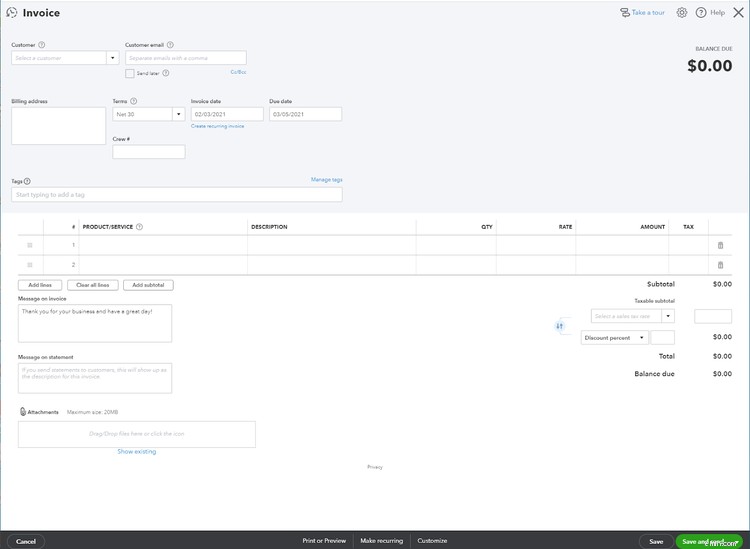
Anda dapat menggunakan menu tarik-turun di sebelah kanan semua bidang entri data untuk menemukan data yang Anda cari, termasuk persyaratan faktur dan tanggal jatuh tempo. Dan untuk pengiriman faktur yang lebih cepat, pastikan untuk menambahkan alamat email pelanggan Anda ke faktur, sehingga Anda dapat segera mengirim faktur melalui email daripada menghabiskan waktu ekstra untuk mencetak dan mengirimkannya.
5. Tambahkan informasi tambahan
Bersama dengan opsi faktur standar, Anda juga dapat menyertakan pesan di faktur, dan jika Anda mengirim laporan ke pelanggan, Anda juga dapat menyertakan pesan di laporan.
Fitur lainnya adalah kemampuan untuk melampirkan dokumentasi ke faktur. Ini bisa berguna jika Anda perlu menyediakan cadangan tambahan kepada pelanggan Anda seperti informasi garansi.
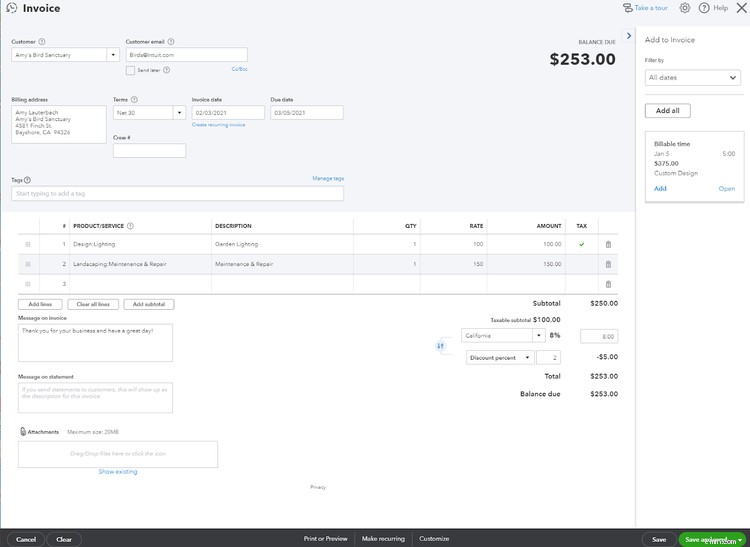
6. Tambahkan jam yang dapat ditagih
Salah satu fitur bagus yang ditemukan di QuickBooks Online adalah opsi untuk menambahkan jam yang dapat ditagih ke setiap faktur yang Anda buat.
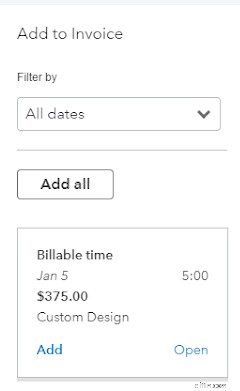
Misalnya, jika pelanggan Anda membeli kolam hias untuk halaman belakang mereka, Anda dapat menagih biaya kolam serta tenaga kerja yang terlibat dalam memasang kolam. Ini memungkinkan Anda untuk menagih semua layanan pada satu faktur daripada mengirim beberapa faktur ke pelanggan yang sama. Total berjalan dari jumlah faktur akan ditampilkan di bagian atas faktur, diperbarui saat biaya tambahan ditambahkan atau dihapus.
7. Buat faktur berulang
Jika Anda menagih klien setiap bulan, Anda dapat membuat faktur dan memilih untuk membuatnya berulang, sehingga tidak perlu membuat faktur untuk pelanggan tersebut setiap bulan.

Anda memiliki beberapa opsi berbeda khusus untuk faktur berulang yang dapat Anda pilih, termasuk opsi untuk mengirim faktur secara otomatis melalui email, opsi untuk mencetak faktur nanti, dan opsi untuk menyertakan biaya yang belum ditagih. Anda juga dapat memilih frekuensi faktur serta tanggal mulai dan berakhirnya faktur berulang.
8. Pilih dari berbagai opsi simpan dan kirim
Langkah terakhir saat menyelesaikan faktur biasanya adalah menyimpannya. Tapi bagaimana Anda ingin menyimpannya? QuickBooks Online memberi Anda beberapa opsi termasuk yang berikut:
- Simpan faktur
- Simpan faktur dan kirimkan ke email pelanggan
- Simpan faktur dan mulai yang baru
- Simpan invoice dan tutup fitur invoice
- Simpan faktur dan bagikan tautan ke faktur
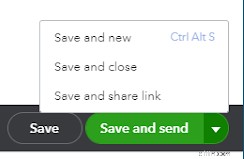
Jika Anda memilih untuk menyimpan faktur dan kemudian ingin mengirimkannya ke pelanggan, Anda dapat melakukannya hanya dengan mengakses faktur dari opsi penjualan.
9. Tinjau semua faktur
Jika Anda perlu meninjau semua faktur atau ingin memeriksa status faktur, Anda dapat mengklik opsi Penjualan di layar utama dan memilih Faktur. Ini akan menampilkan daftar semua faktur yang telah diproses hingga saat ini.
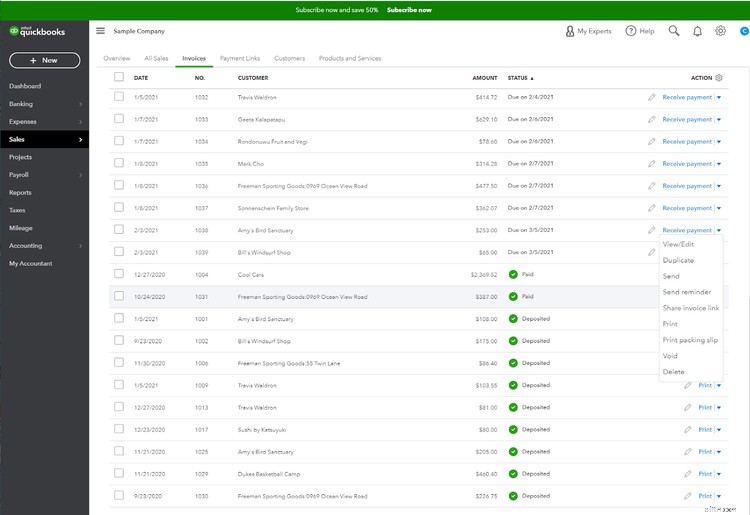
Di bagian atas layar, Anda juga akan melihat total semua faktur yang telah diproses serta jumlah total faktur yang telah jatuh tempo. Mengeklik faktur akan menampilkan versi faktur yang disingkat serta semua aktivitas faktur terkait.
Misalnya, jika Anda mengirim faktur melalui email ke pelanggan, Anda akan dapat melihat tanggal pelanggan membuka faktur dan jika mereka membayar secara online, Anda juga dapat melihat tanggal pembayaran faktur.
10. Tindak lanjuti faktur yang lewat jatuh tempo
Saat melihat faktur, Anda juga dapat menindaklanjuti faktur yang telah jatuh tempo dengan mengirimkan pengingat.
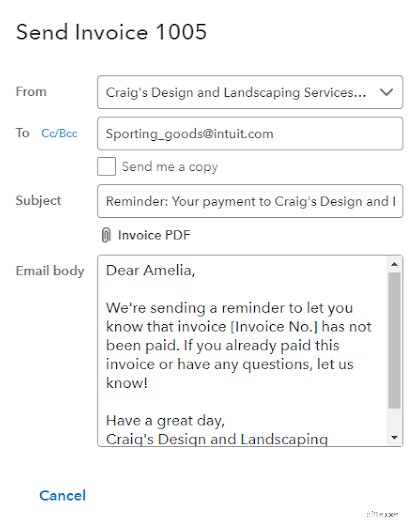
Menggunakan fitur pengingat akan mengirim ulang faktur kepada pelanggan Anda dengan catatan singkat, yang dapat disesuaikan untuk setiap pelanggan.
Membuat faktur di QuickBooks Online cepat dan mudah
Membuat faktur adalah suatu keharusan bagi setiap pemilik usaha kecil. Untungnya, bahkan mereka yang berjuang dengan dasar-dasar pembukuan akan dapat membuat faktur dalam hitungan menit menggunakan QuickBooks Online. Anda dapat menambahkan pelanggan, produk, atau layanan baru selama proses pembuatan faktur, dengan mudah menambahkan biaya tambahan, dan bahkan membuat faktur berulang dengan mengklik tombol.
Anda juga dapat mengirim pengingat pembayaran ke pelanggan Anda yang telah lewat jatuh tempo dan dengan mudah memposting pembayaran semua dari layar faktur penjualan. Dan jika Anda buntu, cukup klik tanda tanya di bagian atas untuk mendapatkan bantuan segera.
Untuk informasi lebih lanjut tentang cara menguasai tugas QuickBooks Online lainnya, pastikan untuk membaca tutorial QuickBooks Online kami yang mudah diikuti.
Untuk opsi faktur lainnya, lihat perangkat lunak faktur teratas The Ascent.
Akuntansi
- Cara Menambahkan Uang ke Akun Sekarang Kartu Visa Online Menggunakan Kartu Kredit
- Cara Mengirim Pembayaran ke Seseorang Secara Online Menggunakan Kartu Kredit
- Cara Membuat Pernyataan Pembayaran
- Cara Membuat Laporan Keuangan Menggunakan Excel
- Cara Order Online Menggunakan Money Order
- Cara Menarik Uang Online
- Cara Mengirim Uang Secara Online Menggunakan Kartu Debit
- Cara Menghemat Uang Menggunakan Situs Lelang Online
-
 Cara Membuat Faktur Freshbooks:Panduan Langkah-demi-Langkah
Cara Membuat Faktur Freshbooks:Panduan Langkah-demi-Langkah Faktur adalah salah satu fitur terbaik FreshBooks. Kami menjelaskan prosesnya langkah demi langkah dan menunjukkan betapa mudahnya membuat faktur untuk bisnis Anda. Sebagai pemilik usaha kecil, Anda ...
-
 Cara Membuat Dana Darurat Bisnis
Cara Membuat Dana Darurat Bisnis Dana darurat tidak hanya untuk penggunaan pribadi. Bisnis juga harus membuat dana darurat yang dapat membantu mereka melewati masa-masa sulit. Pelajari tentang manfaat membuat dana darurat. Jika tahu...


